想要让你的Win11电脑屏幕看起来更流畅,尤其是在玩游戏或者快速滚动网页的时候,更改刷新率是一个直接又有效的方法,这个操作一点也不复杂,跟着下面的步骤走,你马上就能搞定。
最直接的方法是通过系统设置,你用鼠标在桌面空白的地方随便点一下右键,然后在弹出的菜单里选择“显示设置”,进去之后,你会看到一个叫“高级显示”的选项,点它,画面上会显示你当前连接的显示器信息,在下面一点的位置,就能找到“刷新率”这个下拉菜单了,点开它,你就能看到你的显示器支持的所有刷新率选项,比如60赫兹、144赫兹之类的,选一个你想要的,系统会黑屏一下然后确认更改,你觉着看起来舒服了,点“保留更改”就行了,这个方法是最常用也是最安全的。
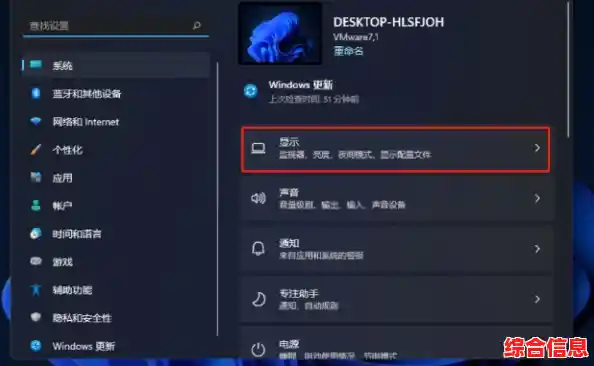
如果你是个游戏玩家,或者你的电脑装了独立的显卡,比如英伟达或者AMD的显卡,那还有另一个地方可以设置,有时候那里的选项会更详细,对于英伟达显卡,你可以在桌面右键,找到“NVIDIA 控制面板”,打开之后,在左边一栏里,找到“更改分辨率”这个选项,在右边的详细设置里,你不仅能选分辨率,往下拉还能看到一个专门的“刷新率”列表,在这里选也是一样的,AMD显卡也差不多,桌面右键打开“AMD Software”,然后在“显卡”或者“显示”设置里面找找,肯定有调整刷新率的地方,用显卡驱动控制面板的好处是,有时候能更精确地匹配你的显示器型号,甚至能开启一些特殊模式。
那问题来了,到底该选哪个刷新率呢?这完全取决于你的显示器本身支持和你的主要用途,如果你用的就是最普通的办公或者家用显示器,它很可能最高只支持60赫兹,那你下拉菜单里可能就只有60Hz一个选项,或者多个低一点的,像50Hz,这时候选最高的那个准没错。
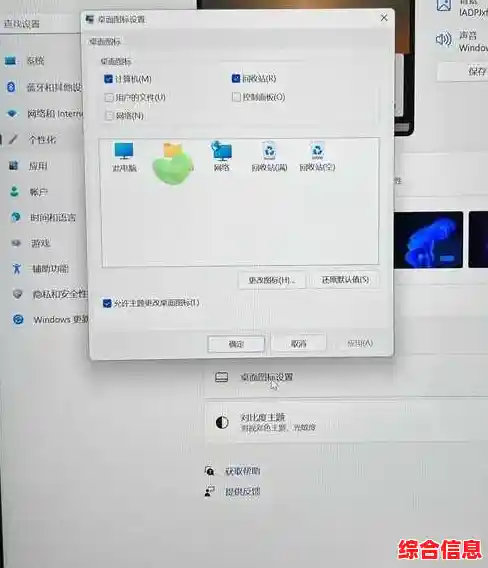
但如果你买的是一种叫“电竞显示器”的,它通常支持更高的刷新率,比如144赫兹、165赫兹,甚至240赫兹,高刷新率最直观的感受就是鼠标指针移动起来特别丝滑,网页滚动时字也不会糊,玩游戏的时候画面更连贯,快速转身时不会觉得卡顿有拖影,只要你显示器支持,强烈建议你把它调到最高档位,体验提升会非常明显。
有时候你可能会遇到一点小麻烦,你明明买的是144赫兹的显示器,但在下拉菜单里最高只看到60Hz,这时候先别急,大概率不是显示器坏了,检查一下你连接显示器的线,那种老旧的VGA线是肯定不支持高刷新率的,甚至一些质量不好的HDMI线也可能不行,最好的选择是使用DisplayPort线,它几乎是为高刷新率显示器量身定做的,如果你用的是HDMI线,可以查查你的显示器和显卡接口是不是支持HDMI 2.0或更高标准,不然可能跑不满144Hz。
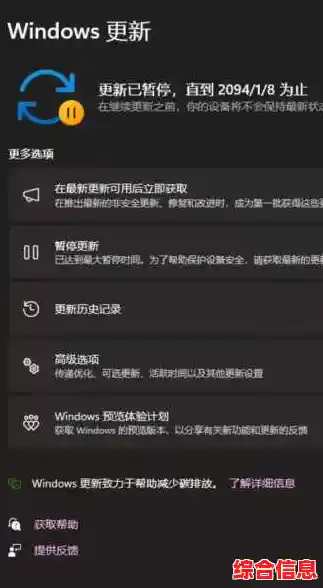
你得确保安装了正确的显卡驱动程序,如果驱动太老或者没装好,系统可能识别不出显示器的全部能力,你可以去英伟达、AMD或者英特尔官网下载对应你显卡型号的最新驱动安装一下,然后再回去看刷新率选项,可能就都出来了。
还有一个很多人关心的问题,高刷新率会不会更伤电脑或者更费电?答案是,对电脑硬件本身寿命没啥影响,但确实会更耗电一点点,因为显卡和显示器的工作负荷变大了,如果你在用笔记本电脑并且是在外靠电池供电,把刷新率调低(比如从144Hz调到60Hz)是一个很有效的省电技巧,能让你电脑多用一会儿,现在很多笔记本都有自动切换刷新率的功能了。
最后再分享一个小技巧,Win11最新版本有一个叫“动态刷新率”的功能,如果你的电脑和显示器支持,可以把它打开,这个功能很智能,当你在办公、看网页这种不需要高刷的场景时,它会自动把刷新率降到60Hz来省电;而当你开始滑动网页或者打开游戏时,它又会瞬间提到高刷新率,保证流畅体验,这个可以在系统设置的“显示”->“高级显示”里找到“动态刷新率”的开关。
调整刷新率是个很简单但能极大改善日常使用感受的操作,花一分钟时间检查一下你的设置,说不定就能打开新世界的大门,让你的电脑用起来前所未有的顺手。